Šajā apmācībā es parādīšu, kā varat iestatīt datoru, lai tas automātiski ieslēgtos pēc strāvas padeves pārtraukuma. Šī rokasgrāmata var būt ļoti noderīga cilvēkiem, kuri vēlas izveidot savienojumu ar datoru un strādāt attālināti (no attāluma), kad viņi atrodas citā vietā.
Kā automātiski iedarbināt datoru (atpakaļ ieslēgt / ieslēgt datoru) pēc strāvas padeves pārtraukuma.
1. darbība. Mainiet barošanas iestatījumus savā BIOS.
1. Ieslēgts datoru un nospiediet "DEL"vai"F1"vai"F2"vai"F10" lai ievadītu BIOS (CMOS) iestatīšanas utilīta.
(BIOS iestatījumu ievadīšanas veids ir atkarīgs no datora ražotāja).
2. BIOS izvēlnē skatiet tālāk norādītās izvēlnes, lai atrastu iestatījumu ar nosaukumu “Atjaunot, ja tiek zaudēta maiņstrāva / strāvas zudums” vai “Maiņstrāvas atgūšana"vai"Pēc strāvas zuduma".
“Papildu” vai “ACPI"vai"Enerģijas pārvaldības iestatīšana". *
* Piezīme: "Atjaunot, ja tiek zaudēta maiņstrāva / strāvas zudums” iestatījumu var atrast dažādās BIOS iestatīšanas vietās atkarībā no datora ražotāja.
3. Iestatiet "Atjaunot, ja tiek zaudēta maiņstrāva / strāvas zudumsiestatījums uz “Ieslēgts”.
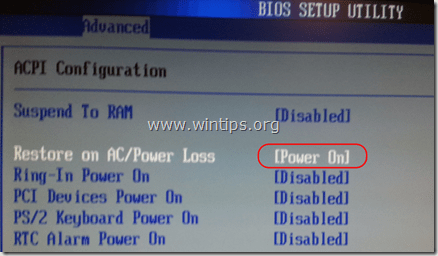
4. Saglabāt un Izeja no BIOS iestatījumiem.
2. darbība. Modificējiet Windows, lai tā startētu normāli pēc strāvas padeves bojājuma,
Operētājsistēmās Windows 7 un Vista pēc strāvas padeves pārtraukuma sistēma Windows pēc noklusējuma palaiž iestatījumus Startup Repair, nevis sāk darboties kā parasti. Bet remonta režīmā jūs nevarat kontrolēt savu datoru, ja vien nesēdat tā priekšā. Lai apietu šo situāciju un piespiestu Windows startēt normālā režīmā pēc strāvas padeves pārtraukumiem vai nepareizas izslēgšanas, rīkojieties šādi:
1. Atveriet paaugstinātu komandu uzvednes logu, dodoties uz:
- Sākt > Visas programmas > Piederumi
- Taisnība-klikšķis uz "Komandu uzvedne" vienumu un izvēlieties "Izpildīt kā administratoram”.

2. Komandu logā ierakstiet šādu komandu un nospiediet Ievadiet.
- bcdedit /set {default} bootstatuspolicy ignorē izslēgšanas kļūmes
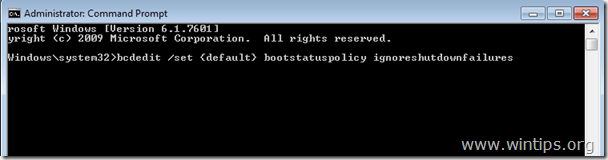
Pēc taustiņa “Enter” nospiešanas sistēmai Windows jāatgriež “Operācija veiksmīgi pabeigta” ziņa.
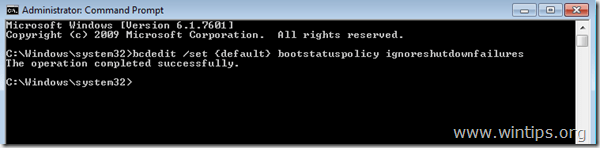
3. Aizveriet komandu uzvednes logu un esat pabeidzis!
Uzmanību: Vienmēr izmantojiet a UPS (Nepārtrauktās barošanas avots), lai aizsargātu datora aparatūru no sprieguma pārrāvumiem un sprieguma pārrāvumiem. Strāvas padeves pārtraukumi var izraisīt nopietnas aparatūras problēmas, piemēram, PSU (barošanas bloka) iznīcināšanu vai HDD (cietā diska) iznīcināšanu (datu zudumu).
Nu labs raksts.
Mana problēma ir tā, ka mans dators automātiski izslēgsies, ja tajā palaižu dažas smagas programmas (piemēram, liela spēle, filmu atskaņotājs un dažas tīmekļa lapas). Kāpēc? Vai man ir jāatjaunina datora jauda? iedot lielāku vatu skaitli?
Vajag vairāk palīdzības. Ievadīts BIOS kārtībā, taču izvēlnē neparādās NEVIENA no jūsu uzskaitītajām barošanas iestatīšanas opcijām. Mana BIOS versija ir 1.3.4.
Es domāju, ka ir jābūt citam veidam, kā automātiski restartēt datoru, kad tiek atjaunota barošana.
Sveiki. Paldies par lielisko rakstu.
Es mēģinu darīt kaut ko līdzīgu ar Windows 10 planšetdatoru (UEFI BIOS). Vai to var izdarīt ar planšetdatoru? (t.i., ja ir ieslēgts barošanas avots, planšetdators sāk darboties pats). Tā ir bijusi Nokia (un tagad arī Windows) tālruņu funkcija, taču es nevarēju atrast nekādu informāciju par planšetdatoriem.
Paldies jau iepriekš.
Esmu iestatījis BIOS iestatījumos Enerģijas pārvaldības iestatījumos Ac Back Function- Always On. Tas darbojās pareizi, bet no dažām dienām tas nedarbojās un otro problēma ir tad, kad tiek piegādāta strāva, tā neieslēdzas normāli, man ir jāatvieno datora strāvas kabelis un jāpievieno vēlreiz, tad tas sāk darboties pretējā gadījumā nav manā serverī dators. kāds varētu būt iemesls. Lūdzu palīdziet